Признаки и симптомы, указывающие на отказ оперативной памяти | Вот как их идентифицировать
Опубликовано: 2023-02-03Уход за внутренними и периферийными устройствами вашего компьютера имеет первостепенное значение, если вы хотите, чтобы ваша система и ее компоненты работали долго. Хотя многие компоненты подвержены сбоям, в этом руководстве мы рассмотрим сбой ОЗУ и явные признаки, указывающие на сбой ОЗУ, которые помогут вам заранее определить сбой ОЗУ и принять меры.
Хотя невозможно предотвратить сбой ОЗУ, можно принять определенные меры, чтобы обеспечить сохранение срока службы ОЗУ. Кроме того, глядя на деликатный характер электронных компонентов, эта часть вашей компьютерной системы более подвержена риску отказа по сравнению с другой электроникой.
Для тех, кто не беспокоится, оперативная память — это один из компонентов, который, если он сломается или начнет работать со сбоями, ваш компьютер даже не загрузится. Между тем, главный подарок от этого руководства, вероятно, диагностическая часть. Не всегда все ваши планки оперативной памяти выйдут из строя, и тогда вам нужно будет выполнить диагностику, чтобы определить, какие из них неисправны и нуждаются в замене.
Признаки того, что отказ оперативной памяти неизбежен
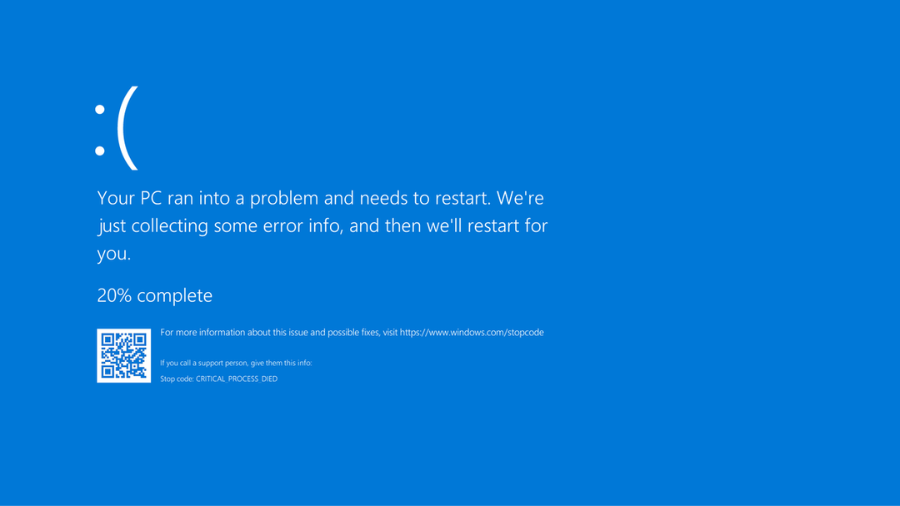
1. Случайный сбой Windows
Синий экран смерти — кошмар каждого пользователя ПК. Хотя существует множество причин сбоя Windows и синего экрана смерти, неисправная планка оперативной памяти является одной из основных. При этом не всегда ОЗУ неисправно, когда появляется этот синий экран, но это указывает на то, что пришло время взглянуть на ОЗУ.
Интересно, что если сбои Windows не стали частыми и носят эпизодический характер, то, вероятно, беспокоиться не о чем. Однако, если сбои случаются часто и во время запуска определенного приложения или игры, которые потребляют оперативную память, вполне вероятно, что виновата оперативная память.
2. Случайные перезагрузки системы
Подобно сбою Windows после появления синего экрана смерти, Windows может неожиданно перезагрузиться без предупреждения и отображения каких-либо сообщений. Это похоже на первый признак сбоя оперативной памяти, с той лишь разницей, что синего экрана нет.
3. Когда производительность отходит на второй план
Снижение производительности ПК является наиболее распространенным признаком отказа оперативной памяти. Если вы обнаружите, что через некоторое время после загрузки вашего ПК производительность начинает снижаться, а компьютер становится медленнее по мере того, как вы начинаете использовать больше приложений, то, вероятно, это связано с неизбежным сбоем оперативной памяти.
Помимо того, что это наиболее распространенный из всех признаков отказа оперативной памяти, снижение производительности ПК также свидетельствует о том, что некоторые приложения потребляют больше оперативной памяти. Это можно исправить, выделив определенное использование оперативной памяти приложениям в настройках Windows.
4. Не загружается видеокарта
Для любопытных, которые всегда задавались вопросом о звуковом сигнале, который вы слышите при загрузке компьютера, позвольте нам рассказать вам, если вы еще не знаете. Это звук успешного распознавания системой видеокарты и других мультимедийных устройств с громким звуковым сигналом.

К сожалению, если вы не слышите звуковой сигнал при загрузке ПК, это либо потому, что система не смогла распознать какое-либо конкретное устройство или видеокарту; в большинстве случаев это видеокарта. Хотя это может быть связано с плохой видеокартой, скорее всего, это проблема с оперативной памятью.
5. Система отображает неверные характеристики оперативной памяти.
Это надежный способ определить, испортилась ли ваша планка RAM или нет. Перейдите в настройки ПК > система > о программе; здесь вы можете увидеть общий объем оперативной памяти вашего ПК и объем, который можно использовать. Если система показывает неверные данные, возможно, пришло время купить оперативную память. Имейте в виду, что этот процесс проверки неправильных характеристик ОЗУ будет различаться в зависимости от используемой версии Windows. В этом руководстве указан путь к системным настройкам в Windows 11.
6. Поврежденные файлы данных
Если вы обнаружите, что некоторые из ваших файлов часто становятся недоступными и поврежденными, это вполне может быть признаком предстоящего сбоя ОЗУ. Если со временем проблема усугубляется, и все больше и больше файлов повреждаются, это не только урок по регулярному резервному копированию, но и сообщение о том, что вашей системе и оперативной памяти осталось всего несколько дней жизни.
Как проверить, не приближается ли ваша оперативная память к неизбежному сбою?
Все вышеперечисленные указатели являются лишь признаками и симптомами сбоя ОЗУ и не гарантируют, что ваша ОЗУ неисправна или нет. Поскольку для описанных выше вещей может быть множество основных причин, вы можете использовать инструменты диагностики ОЗУ, чтобы убедиться, что ОЗУ находится в надлежащем рабочем состоянии.
Проверьте состояние оперативной памяти в Windows
Лучший способ проверить наличие неисправной оперативной памяти — использовать встроенные в Windows средства диагностики памяти. Чтобы использовать его, просто откройте панель поиска и найдите «Диагностика памяти Windows». После запуска система предложит перезагрузить компьютер или запустить диагностический инструмент при следующей загрузке компьютера.
После успешного запуска программа покажет все обнаруженные проблемы в уведомлениях. В качестве альтернативы вы также можете развернуть MemTest86, который является полностью бесплатным инструментом.
Проверьте работоспособность оперативной памяти на Mac
Как и в Windows, вы также можете проверить наличие сбоев ОЗУ на Mac. Интересно, что Mac сообщает пользователям о неисправной оперативной памяти при запуске тройным звуковым сигналом.
Что касается диагностики, MacOS также поставляется с собственным средством диагностики памяти. Чтобы использовать его, просто перезагрузите Mac, нажмите и удерживайте «d». После этого вы увидите всплывающий экран диагностики, где вы можете проверить наличие неисправности ОЗУ. Интересно, что MemTest также работает на Mac, чтобы предоставить вам подробную аналитику диагностики памяти.
Что ж, вот и все, 6 признаков, которые сообщают вам, что ваша оперативная память вот-вот умрет, в дополнение к тому, как проверить сбой ОЗУ и неисправные модули ОЗУ. Дайте нам знать, если у вас есть какие-либо вопросы о том же.
